如何用Notepad2替换系统自带的Notepad
时间:2020-02-24 14:01:41
小编:动力软件园
阅读:
如何用Notepad2替换系统自带的Notepad
Notepad2 下载安装不难,随处可得,关键是如何替换成系统自带记事本程序。这里写了两个 bat 程序,一个用于替换,另一个用于恢复,在 Windows 7 下亲测成功,Windows 10 没有试过应该也没有问题
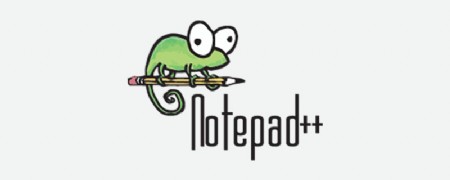
Windows XP替换方法
先将Notepad2.exe重命名为notepad.exe;
进入C:\windows\system32\dllcache这个目录(dllcache目录是隐藏的),删除掉notepad.exe,同时删除掉C:\windows\system32下的notepad.exe和C:\windows下的notepad.exe(速度要快,不然后面不会成功!)
最后,把重命名好的notepad.exe分别复制到c:\windows\system32和c:\windows目录。这样做会弹出Windows 文件保护对话框,此时请选择“取消”后再点“否”即可。
Windows 7替换方法
将下载注册表执行文件管理员取得所有权.reg(坚果云),并且执行;
将下载好的Notepad2.exe重命名为notepad.exe;
开始-运行-输入%SystemRoot%,找到notepad.exe,对其点击右键选择取得所有管理权限选项,将重命名好的notepad.exe替换掉目录中的notepad.exe;
开始-运行-输入%SystemRoot%\system32,然后重复第3步进行替换。
Windows 10替换方法
开始-运行-输入gpedit.msc;
将本地计算机策略-计算机配置-Windows配置-安全设置-本地策略-安全选项-用户帐户控制:以管理员批准模式运行所有管理员设置为已禁用;
执行Windows 7替换方法,如果无效,重启后在执行。
以上就是如何用Notepad2替换系统自带的Notepad的详细内容,更多编程相关内容,尽在动力软件园。有需要的朋友可以关注下。
热门阅读
-
 IDEA中使用ANTLR4附IDEA配置antlr4环境教程
IDEA中使用ANTLR4附IDEA配置antlr4环境教程
阅读:499
-
 python语言中的函数嵌套调用
python语言中的函数嵌套调用
阅读:95
-
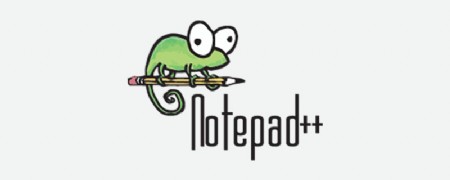 如何用Notepad2替换系统自带的Notepad
如何用Notepad2替换系统自带的Notepad
阅读:195
-
 python编程中if __name__=='__main__如何理解
python编程中if __name__=='__main__如何理解
阅读:145
-
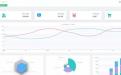 10大开源后台控制面板源码
10大开源后台控制面板源码
阅读:171

